Azure Front Door(二)对后端 VM 进行负载均衡
Grant_Allen 人气:0一,引言
上一篇我们讲到通过 Azure Front Door 为我们的 Azure App Service 提供流量转发,而整个 Azure Front Door 在添加后端池的时候可选的后端类型是支持多种Azure Service,如下图所示:
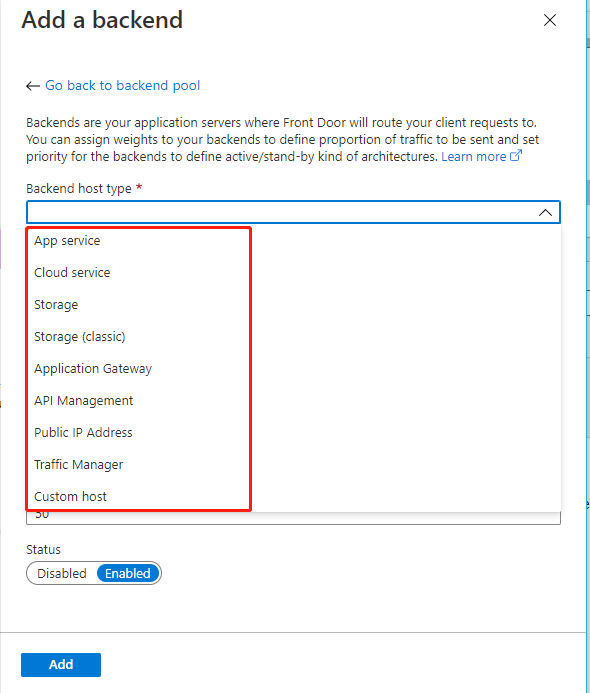
目标类型可为:
1,App Service(应用服务)
2,Cloud Service(云服务)
3,Storage(存储)
4,Storage(存储空间(经典))
5,Application Gateway(应用程序网关)
6,API Management(API 管理)
7,Public IP Address(公共 IP 地址)
8,Traffic Manager(流量管理器)
9,Customer host(自定义主机)
我们今天要演示的是目标类型为 “Public IP Address”,将流量转发到后端绑定的公共 IP 上。
-------------------- 我是分割线 --------------------
1,Azure Front Door(一)为基于.net core 开发的Azure App Service 提供流量转发
2,Azure Front Door(二)对后端 VM 进行负载均衡
二,正文
1,先创建好后端池-----Azure VM
登陆到Azure Portal 上,点击 “Create a resource”,选择 “Compute”,并且点击箭头所指的图标
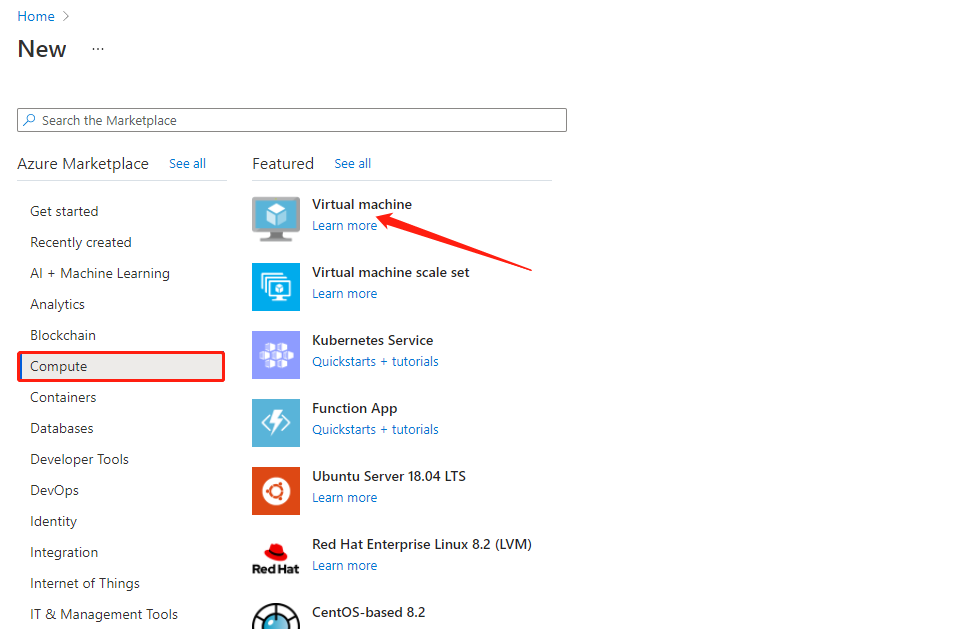
输入相关参数:
Resource group 选择创建一个新的:“Web_Test_VM_RG”
Virtual machine name:“cnbateblogweb-vm01”
Region:“(Asia Pacific) East Asia”
Image 选择:“Windows Server 2019 Datacenter-Gen1”
Size 选择:"Standard_DS1_v2 - 1 vcpu,3.5 GiB memory"
Username:“cnbateblogweb01”
Password:输入相关确定的密码
点击 “Next : Disks”
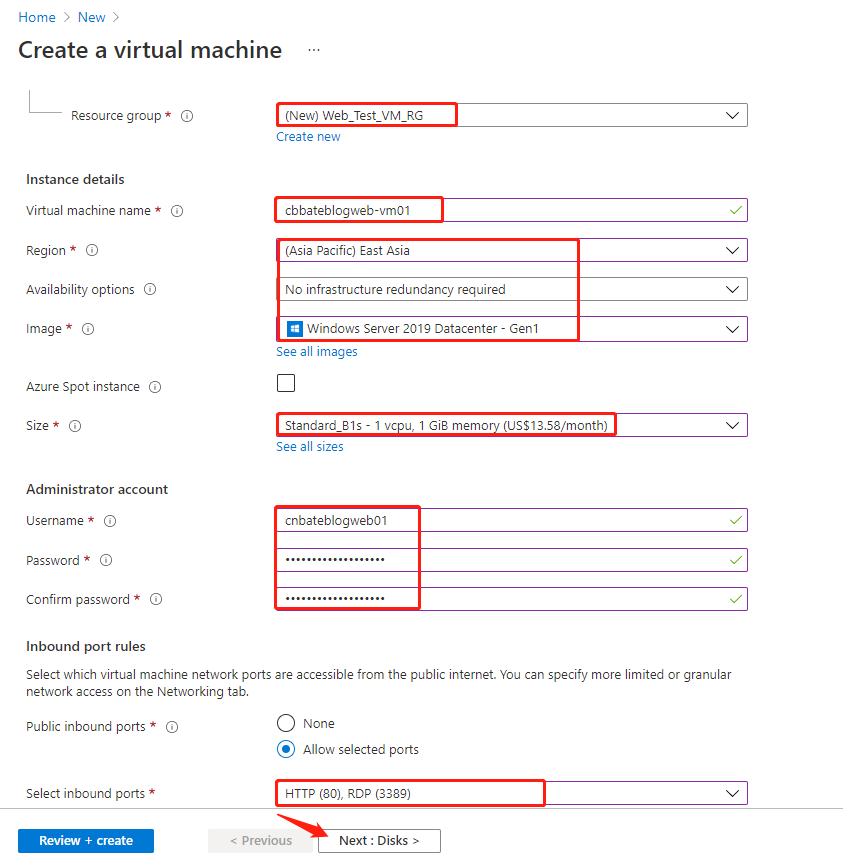
关于 OS disk type 我们选择 “Standard HDD”
点击 “Next : Networking >”

由于Azure 默认在创建 VM 的时候,附带创建的Public IP 的 SKU 为 “Basic”,“Assignment” 为 “Dynamic”
我们需要将 Assignment 修改为 “Static”

修改其他相关参数
Virtual network 选择默认
Subnet 选择默认
NIC network security group 选择默认
Select inbound ports 选择默认
点击 “Review + create”,创建预校验
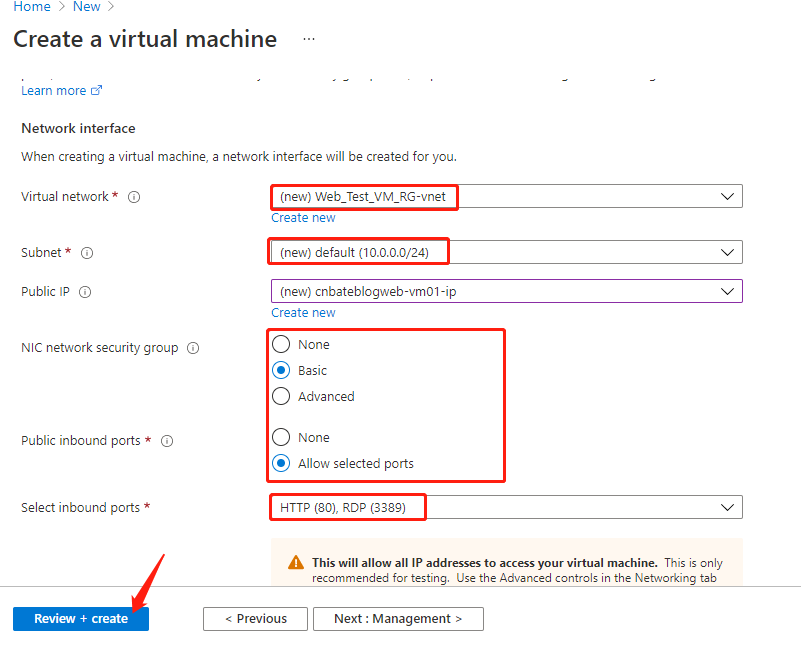
我们可以看到校验成功,最后我们点击 “Create” 进行创建操作
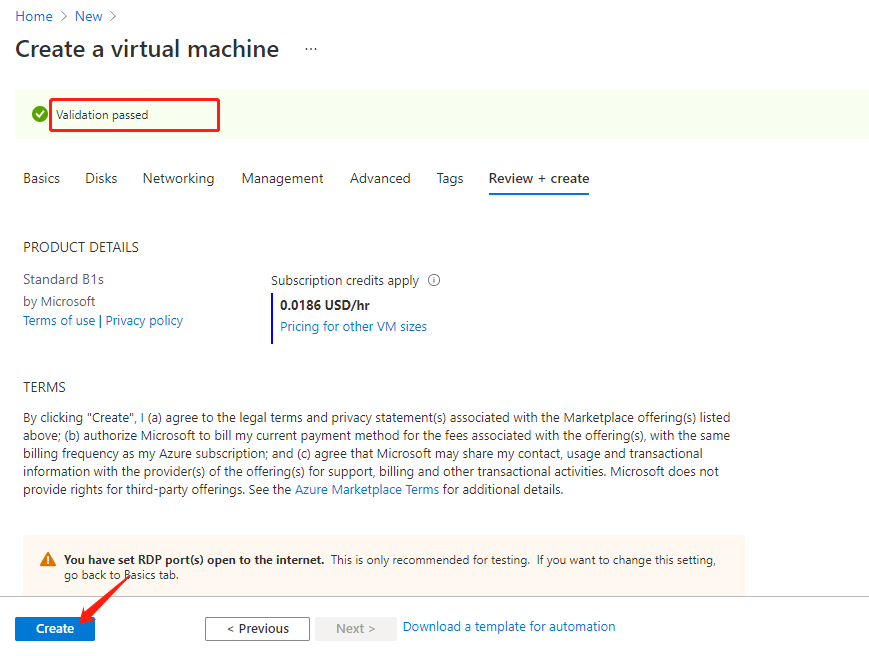
在等待创建 “cnbateblogweb-vm01” 的过程中,我们继续创建同样规格的 “cnbateblogweb-vm02”
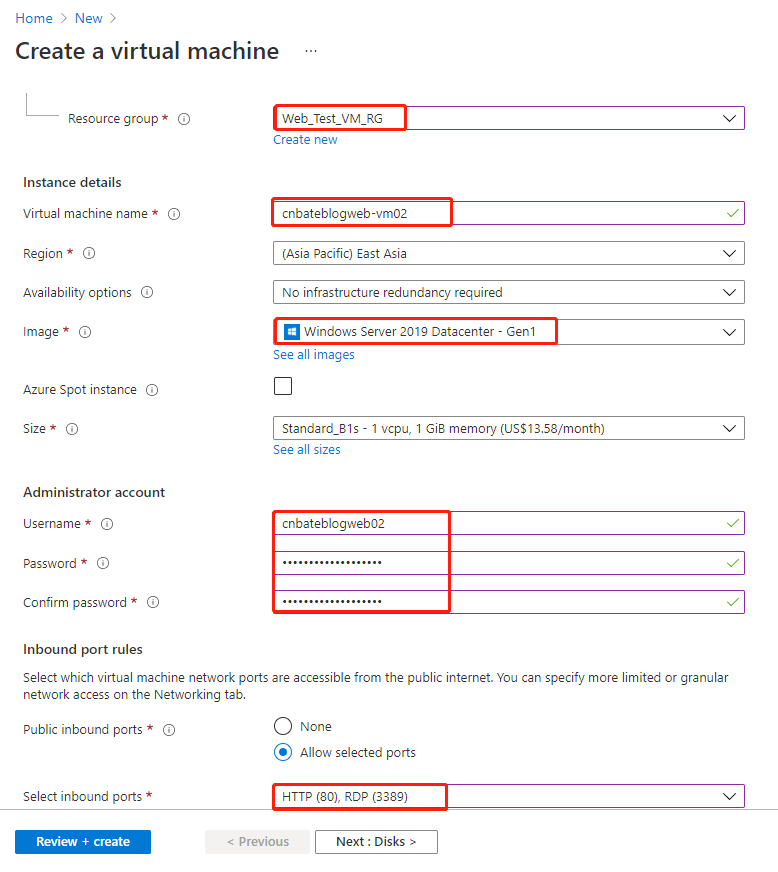
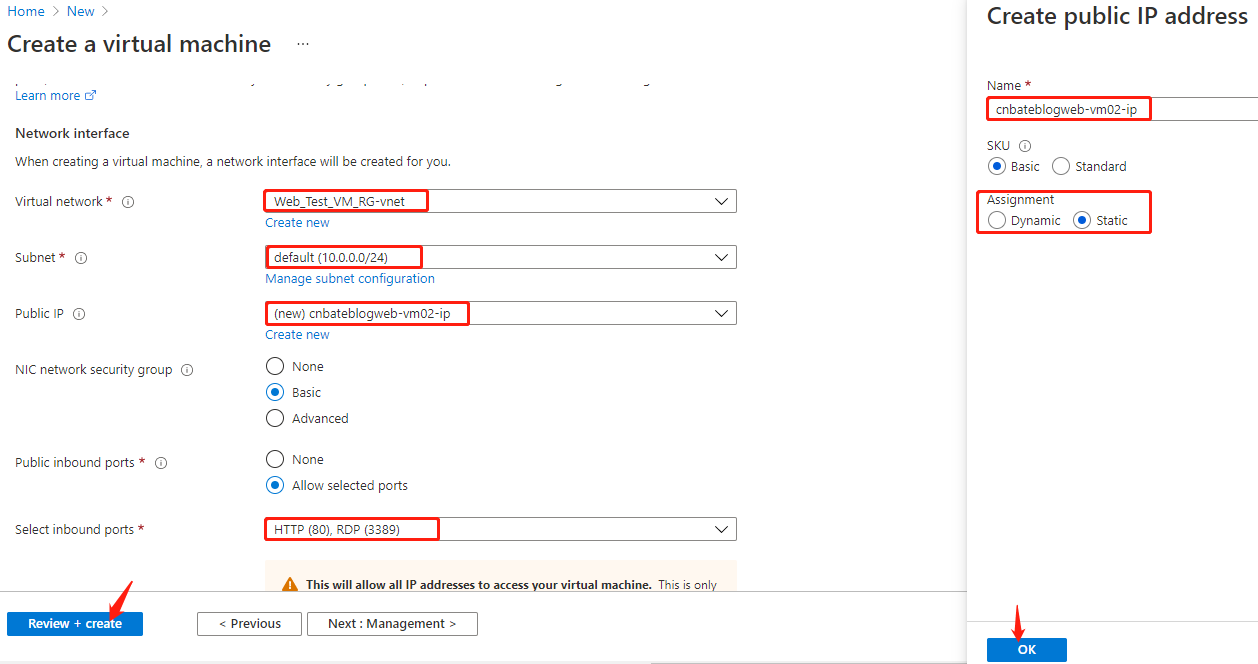
等待片刻,我们就可以在 “Web_Test_VM_RG” 这个资源组上查看到创建好的两台虚拟机
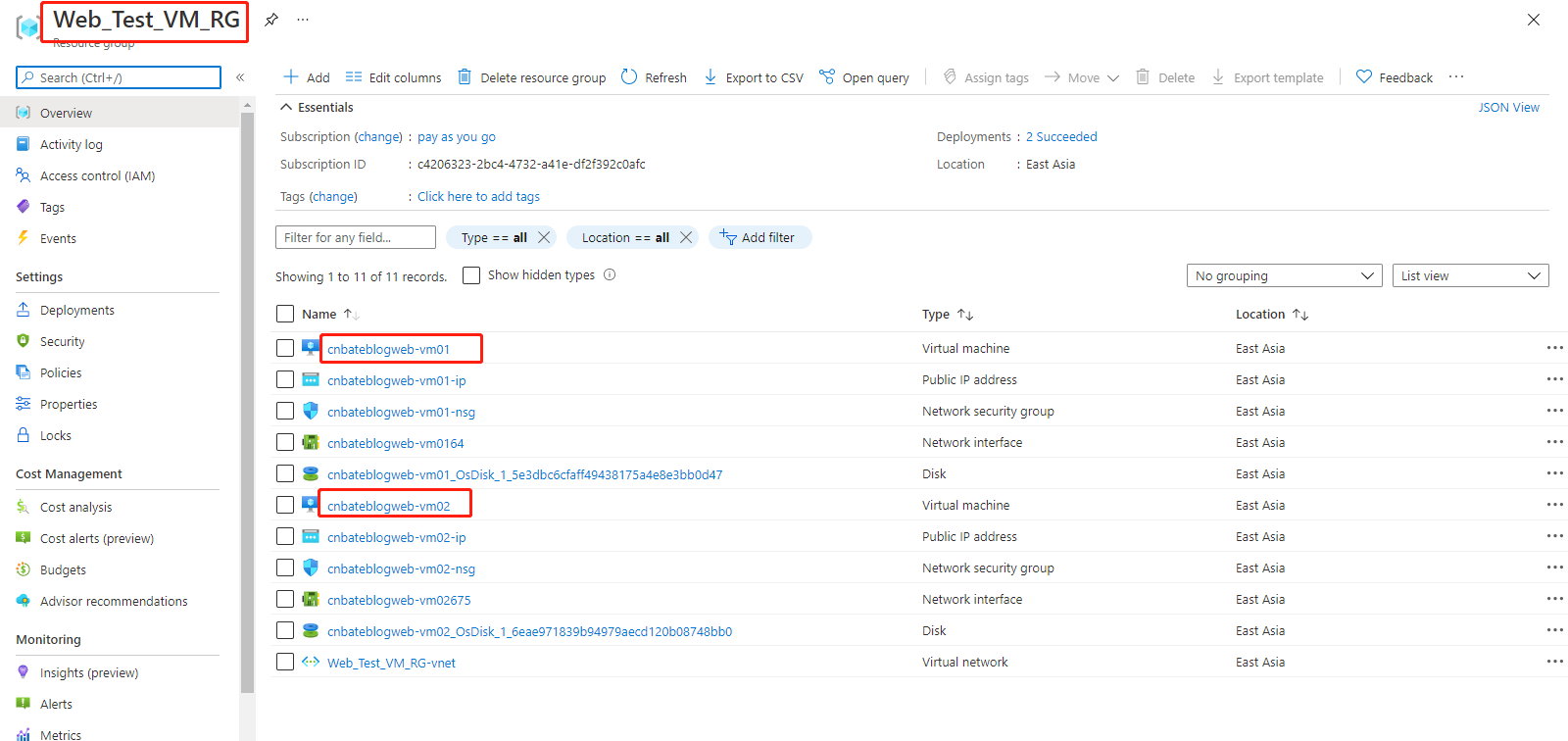
2,虚拟机上安装IIS服务
等待创建完成之后,我们跳转到该资源,并且尝试通过 Windows 远程控制的方式登陆到这台虚拟机上
选择 “Setting =》Connect”,点击 “Download RDP File”

登陆成功后,我们通过 PowerShell 安装 IIS 服务
Powershell 输入以下命令
Install-WindowsFeature -name Web-Server -IncludeManagementTools
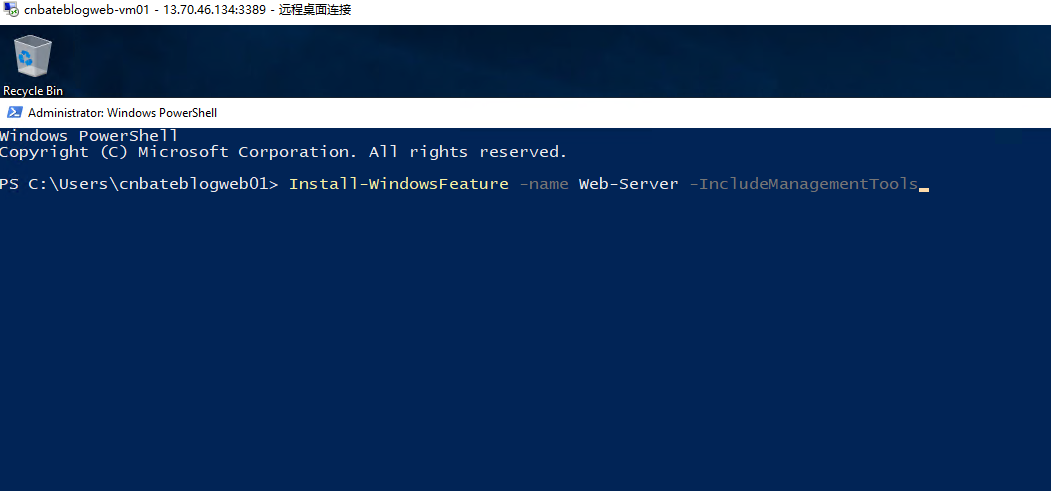
等待安装完成
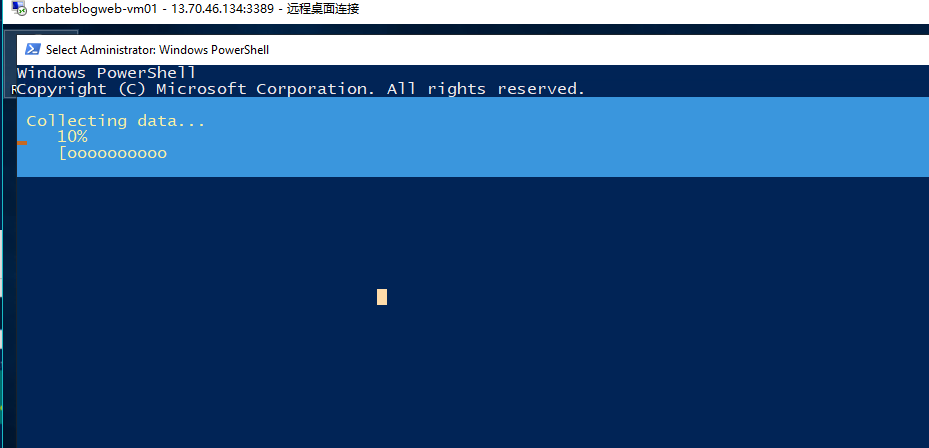
等待安装成功之后,我们可以看到相关的提示信息
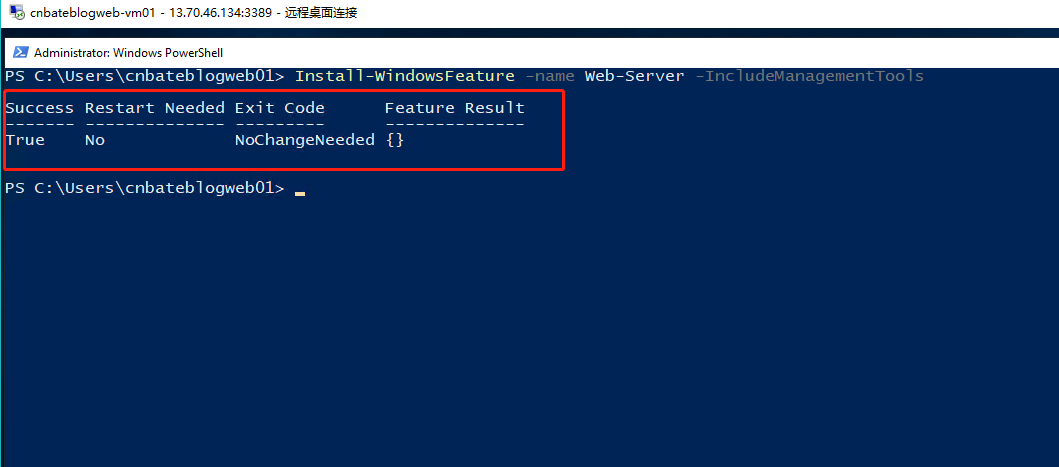
我们再次输入以下命令,移除默认的IIS的首页,添加我们需要的自定义页面
remove-item C:\inetpub\wwwroot\iisstart.htm
Add-Content -Path "C:\inetpub\wwwroot\index.html" -Value $("Hello cnbatebogweb01---" + $env:computername)
添加完成后,我们可以在本地访问 "cnbateblogweb-vm01" 的 ip 进行测试,测试是否将我们自定义的页面展示出来
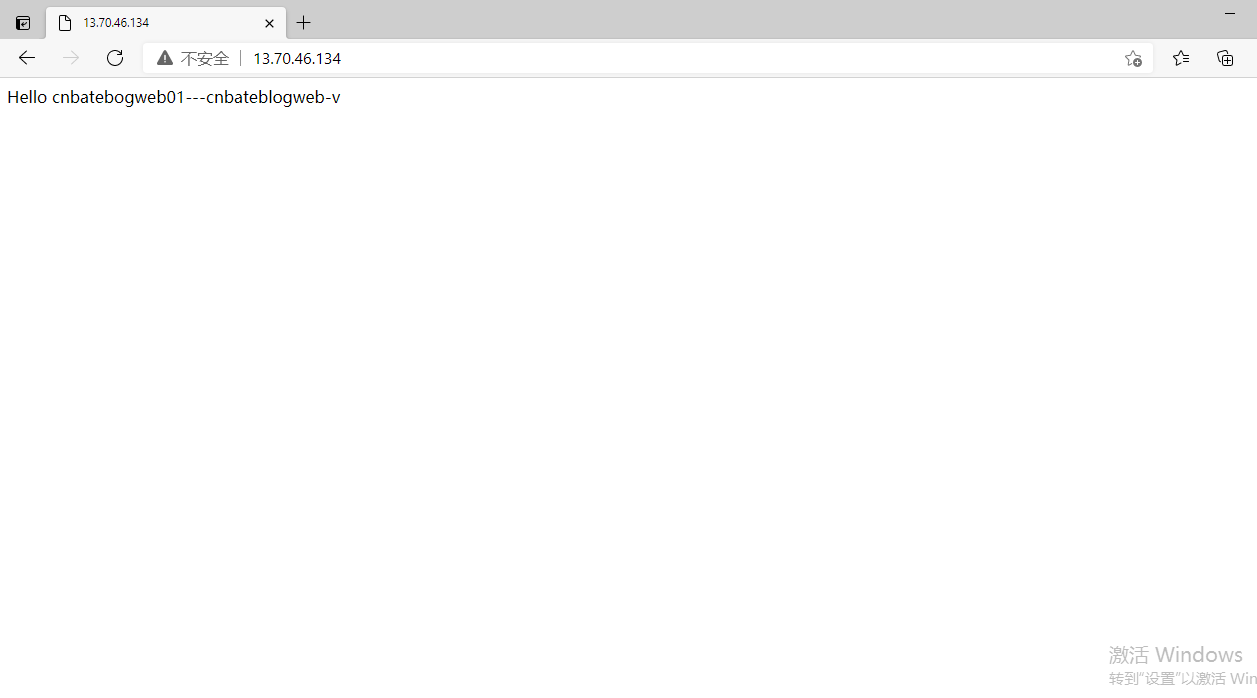
接下来,我们使用同样的方式远程到 “cnbateblogweb-vm02” 的,在这台虚拟机上也安装 IIS 服务

添加完成后,我们可以在本地访问 "cnbateblogweb-vm02" 的 ip 进行测试,测试是否将我们自定义的页面展示出来
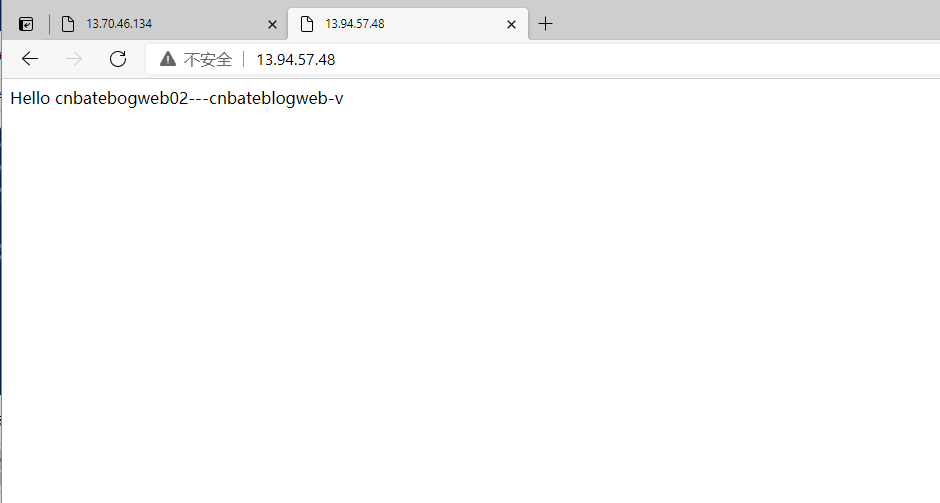
3,配置 Azure Front Door
继续在Azure Portal 上创建 Azure Front Door
首先得先配置 Frontends/domains
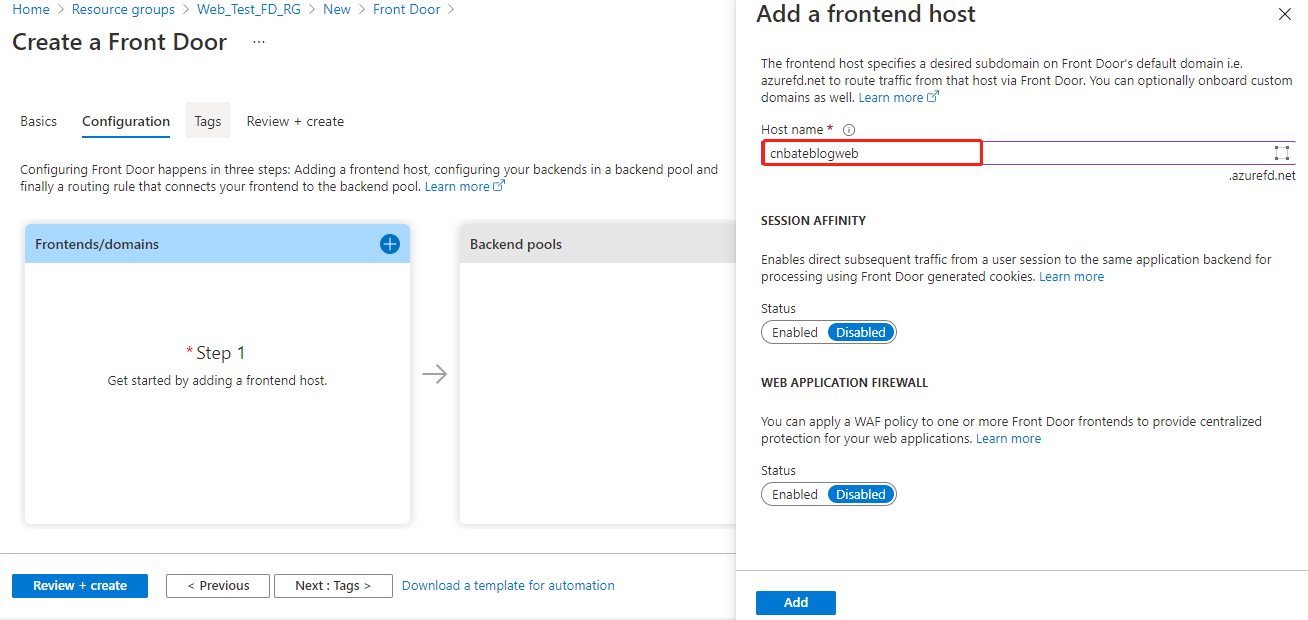
接下来,我们就需要添加Azure Front Door 的后端池
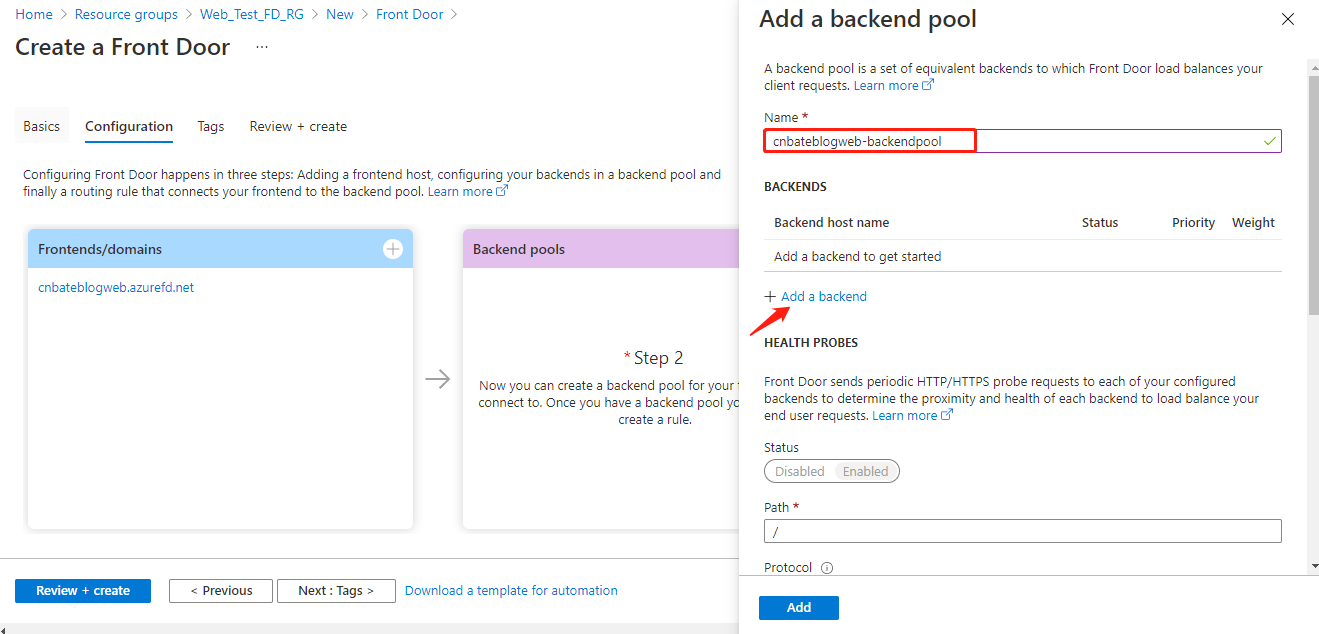
Backend host type 选择:“Public host type”
Backend host name 选择:“cnbateblogweb-vm01-ip”(也就是cnbateblogweb-vm01的Public IP)
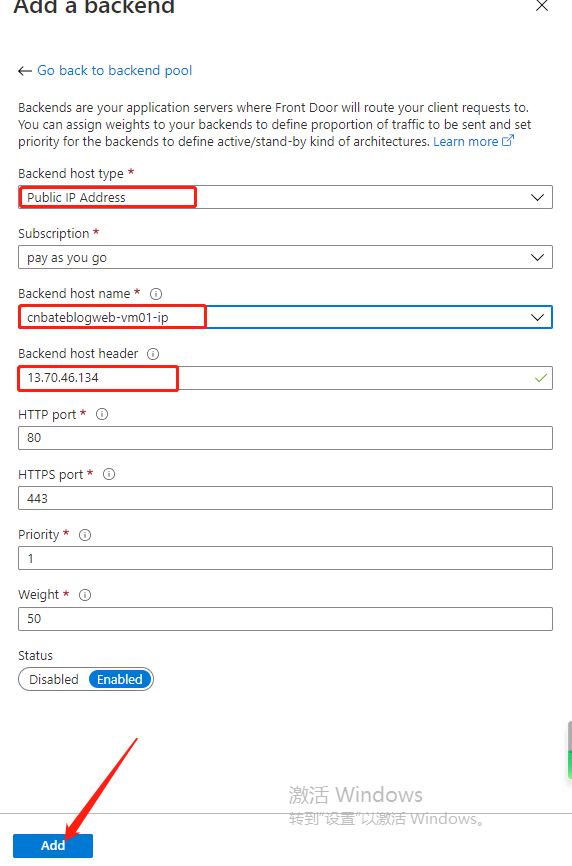
我们再添加第二个Azure Front Door 的后端服务
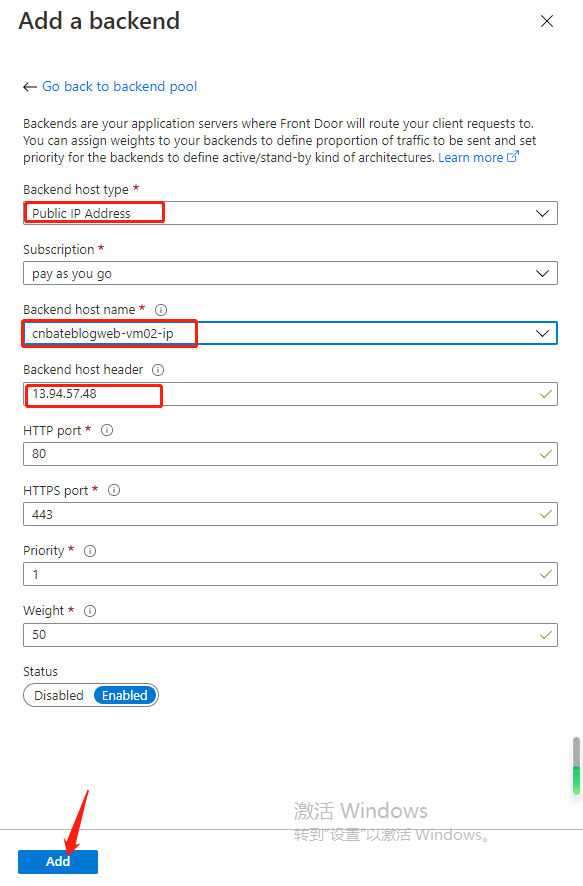
最后,我们添加路由规则
Name:“cnbateblogweb-rule”
Forwarding protocol 选择:“Math request”
点击 “Add”

添加完 “Frontends/domains”,“Backend pools”,“Routing rules” 信息之后,点击 “Review + create”

校验完成后,点击 “Create” 进行创建操作
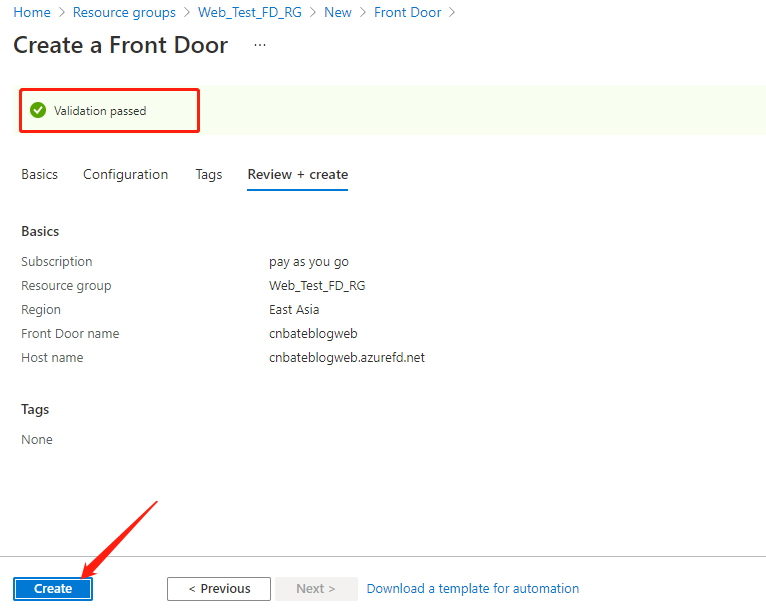
等待创建完成后,我们回到 azure 上,找到创建好的 Azure Front Door
我们复制 Azure Front Door 的 “Front host”

在浏览器中进行测试
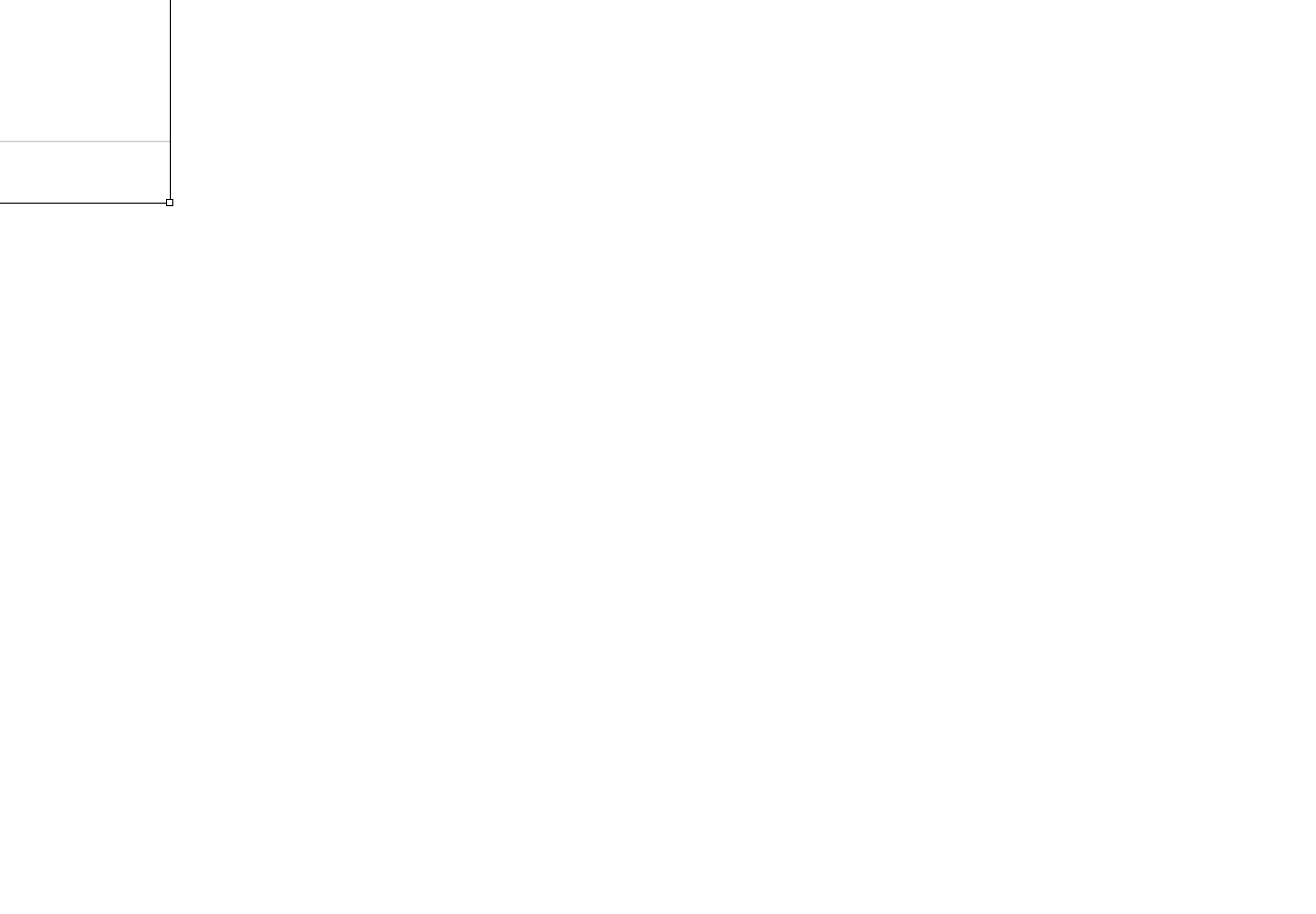
OK,成功!!!
三,结尾
ok,今天的分享到此结束,关于 Azure Front Door 的后端服务的类型,我们今天选取是的 "Public IP",Aazure Front Door 将访问请求转发到后端的 VM 上。
参考资料:Azure Front Door
作者:Allen
版权:转载请在文章明显位置注明作者及出处。如发现错误,欢迎批评指正。
加载全部内容